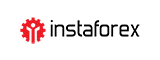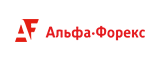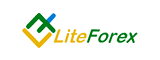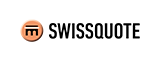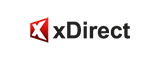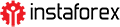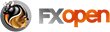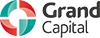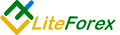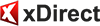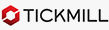Автоматизация стрелочного индикатора мт4
Данная стрелочная стратегия является дополнением к стратегии Пересечение линий индикатора. Она служит для автоматизации пользовательских индикаторов, относящихся к стрелочному типу.
Рассмотрим, что такое стрелочный индикатор мт4 — это индикатор, отображающий информацию в виде стрелочек, указывающих вверх или вниз: стрелка вверх — сигнал покупки, стрелка вниз — сигнал продажи (рис.1).
 Рис. 1. Значки стрелок в качестве сигналов.
Рис. 1. Значки стрелок в качестве сигналов.
Кроме того, стрелочные индикаторы могут указывать рекомендуемые цены для линий StopLoss и TakeProfit. В качестве значка TakeProfit часто используют изображение «галочки», а в качестве значка StopLoss — изображение «косого крестика» (рис.2).
 Рис. 2. Указатели уровней Stop Loss и Take Profit.
Рис. 2. Указатели уровней Stop Loss и Take Profit.
Использование индикатора по умолчанию
К данной стратегии можно подключить сторонние индикаторы стрелочного типа. О том, как это сделать, читайте ниже.
Однако, в приложении AutoGraf 4 уже есть индикатор, используемый по умолчанию. Это индикатор, который основан на методике сопоставления хвостатых свечей.
Запуск стратегии
Стратегия является частью приложения AutoGraf 4. Поэтому, прежде всего необходимо установить приложение AutoGraf 4 и запустить его в окне ценового графика. О том, как это сделать, читайте в разделе Быстрый старт.
Теперь можно запустить стратегию. Для этого необходимо:
1. Выделить мышкой слово So на Панели управления и немного его сдвинуть. Появится шкала с именами стратегий.
2. Выделить мышкой стратегию UAI и немного сдвинуть («ULI» сокращённо от «Use Arrow Indicator»).
3. Включить режим «Авто торговли». Для этого выделить мышкой слово Авто и немного его сдвинуть.
Чтобы прервать работу стратегии, необходимо отключить режим «Авто торговли». Для этого опять выделить мышкой слово Авто и немного его сдвинуть.
Как только стратегия будет запущена, она автоматически начинает использовать индикатор по умолчанию. Поэтому, никакие дополнительные действия для подключения индикатора не нужны.
Местоположение индикатора
Индикатор, используемый по умолчанию, можно найти в папке Каталог данных\MQL4\indicators\AG_Custom_Arrows.mq4
Чтобы открыть Каталог данных на вашем компьютере, необходимо выбрать в терминале MetaTrader 4 пункт меню Файл -> Открыть каталог данных.
Использование стороннего индикатора
Если вы хотите автоматизировать работу стороннего стрелочного индикатора, необходимо выполнить несколько шагов.
Шаг 1. Проверка на совместимость
К данной стратегии можно подключить только те стрелочные индикаторы, которые для своих значков («стрелочек») используют «индикаторные буферы». Однако, существует множество индикаторов, которые используют для этих целей графические объекты. Сигналы, поступающие от таких индикаторов, стратегия прочесть не сможет.
Чтобы определить, совместим ли индикатор со стратегией, необходимо выделить любой значок («стрелочку») двойным кликом мышки.
Если значок выделяется по контуру прямоугольником, значит это графический объект. Такие индикаторы не совместимы с данной стратегией.
Если при двойном клике по значку открывается окно свойств индикатора, то значок принадлежит к индикаторному буферу. Такие индикаторы могут быть автоматизированы стратегией.
 Рис. 3. Значки графических объектов и индикаторных буферов.
Рис. 3. Значки графических объектов и индикаторных буферов.
Шаг 2. Копирование индикатора
1. После того, как индикатор проверен на совместимость, его необходимо переименовать в AG_Custom_Arrows.mq4 или в AG_Custom_Arrows.ex4 (если индикатор уже скомпилирован).
2. Если индикатор не скомпилирован (т.е. имеет тип .mq4), то его необходимо скомпилировать. В результате компиляции должен появиться файл AG_Custom_Arrows.ex4.
3. После этого необходимо скопировать оба файла в папку: Каталог данных\MQL4\indicators
Чтобы открыть Каталог данных на вашем компьютере, необходимо выбрать в терминале MetaTrader 4 пункт меню Файл -> Открыть каталог данных.
Обратите внимание! Папка уже содержит индикатор с таким именем. Это индикатор, который установлен по умолчанию. Если вы хотите его сохранить, не забудьте его переместить в безопасное место.
Шаг 3. Определение индексов.
На данном шаге необходимо определить, какие индексы имеют значки индикатора (сигнал покупки, сигнал продажи, StopLoss и TakeProfit).
Проще всего это сделать по цвету значков. Поэтому важно, чтобы каждому типу значков соответствовал свой уникальный цвет.
Для этого необходимо:
1. Либо в момент присоединения индикатора к графику до нажатия кнопки ОК перейти на вкладку «Цвета».
2. Либо, если индикатор уже присоединён к графику, кликнуть правой кнопкой мышки по графику: Список индикаторов -> выбрать нужный индикатор -> Свойства -> вкладка «Цвета».
Если в списке есть повторяющиеся цвета, то их необходимо заменить на уникальные.
Первая колонка № на вкладке «Цвета» содержит те индексы, которые нам нужны. По цвету можно определить, какой индекс соответствует данному типу значков.
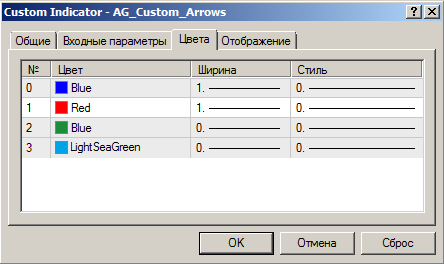 Рис.4. Вкладка «Цвета».
Рис.4. Вкладка «Цвета».
Для нашего примера:
- синими стрелочками отображаются сигналы покупки (индекс = 0)
- красными стрелочками отображаются сигналы продажи (индекс = 1)
- зелёными галочками — линии TakeProfit (индекс = 2)
- голубыми крестиками — линии StopLoss (индекс = 3)
Шаг 4. Настройка параметров стратегии.
После того, как индексы определены, их необходимо вписать во «Входные параметры» приложения AutoGraf 4. Для этого необходимо:
1. Отжать кнопку «Авто-торговля» в верхнем меню MetaTrader 4.
2. Нажать F7 (либо правой кнопкой мыши по графику -> Советники -> Свойства)
3. Открыть вкладку «Входные параметры» и найти в списке параметры AT_16, AT_17, AT_18 и AT_19.
4. Ввести новые значения параметров:

4. Нажать кнопку ОК.
5. Нажать кнопку «Авто-торговля» для возобновления работы приложения AutoGraf 4.
Параметры AT_16 и AT_17 (сигнал покупки и сигнал продажи) являются обязательными для заполнения. Корректные значения — величины из диапазона от 0 до 7 включительно.
Если индикатор не содержит значки для линий StopLoss и TakeProfit, то в поля AT_18 и AT_19 необходимо записать -1.
Шаг 5. Запуск стратегии.
Для того, чтобы запустить стратегию необходимо:
1. Выделить мышкой слово So на Панели управления и немного его сдвинуть. Появится шкала с именами стратегий.
2. Выделить мышкой стратегию UAI и немного сдвинуть («ULI» сокращённо от «Use Arrow Indicator»).
3. Включить режим «Авто торговли». Для этого выделить мышкой слово Авто и немного его сдвинуть.
Чтобы прервать работу стратегии, необходимо отключить режим «Авто торговли». Для этого опять выделить мышкой слово Авто и немного его сдвинуть.
Код стратегии
Все встроенные стратегии в приложении AutoGraf 4 предоставляются с открытым кодом.
Стратегию можно найти по следующему пути: Каталог данных\MQL4\libraries\AG_UseArrowIndicator.mq4.
Чтобы открыть Каталог данных на вашем компьютере, необходимо выбрать в терминале MetaTrader 4 пункт меню Файл -> Открыть каталог данных.
Другие стратегии
Смотрите также другие стратегии, встроенные в AutoGraf 4:
- Внутренний канал — стратегия предназначена для работы в канале стандартных отклонений на отскок. Стратегия предполагает, что рыночная цена блуждает в пределах внешних границ канала: достигнув границы, цена разворачивается и движется в противоположном направлении. Прибыльным направлением движения цены считается направление от границы канала вовнутрь.
- Внешний канал — стратегия предназначена для работы в канале стандартных отклонений на пробой. Стратегия предполагает, что рыночная цена пробивает границу канала стандартных отклонений. Прибыльным направлением движения цены считается направление от границы канала наружу.
- SL и TP для Market Execution — использование данной стратегии актуально при работе с дилинговыми центрами, в которых при открытии ордера запрещено устанавливать уровни StopLoss и TakeProfit. Данная стратегия автоматически устанавливает StopLoss и TakeProfit ордерам, используя настроечные параметры AutoGraf 4.
- Трейлинг стоп — стратегия является надстройкой над стратегией «StopLoss и TakeProfit для Market Execution». Кроме автоматической установки уровней StopLoss и TakeProfit, данная стратегия устанавливает на линию StopLoss инструмент Подтяжка вверх (для ордера Buy) или Подтяжка вниз (для ордера Sell).
- Тренду вопреки — стратегия является примером реализации торговой системы, предназначенной для круглосуточной торговли. В основу системы положена закономерность, согласно которой даже самый устойчивый тренд содержит в своей структуре одно или несколько противоположных движений (откатов).
- Множество средних — стратегия представляет собой систему, которая автоматически настраивается в соответствии с действующим типом рынка. В основе системы лежит использование множества наборов средних скользящих линий. В любой момент времени выбирается тот набор, который позволил закрыть две последние противоположные сделки в прибыль. Каждый набор составляется на основе пересечение двух линий разного периода.
- Пересечение линий индикатор — стратегия позволяет автоматизировать работу индикатора в виде линий. Пользователь выбирает две рабочие линии индикатора. При пересечении выбранных линий стратегия автоматически открывает ордер на покупку или продажу.